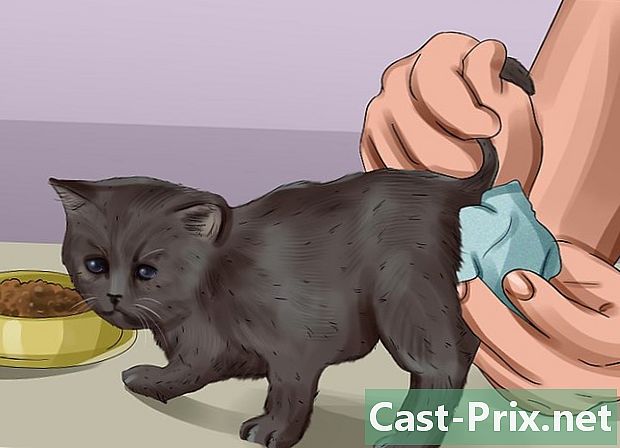Kép vágása Word-dokumentumban
Szerző:
Peter Berry
A Teremtés Dátuma:
13 Augusztus 2021
Frissítés Dátuma:
11 Lehet 2024

Tartalom
- szakaszában
- 1. módszer Keressen meg egy fényképet
- 2. módszer Átméretezés a kiválasztott űrlapra
- 3. módszer Válasszon egy előre definiált képet
- 4. módszer Állítsa be vagy töltse ki a kép keretét
A Microsoft Word programban képeket illeszthet be. Ezeknek a képeknek a méretei nem megfelelőek, vagy csak a kép egy része érdekli, a többi felesleges. A Wordnek számos eszköze van, amelyek segítenek a kép igényeinek megfelelő beállításában.
szakaszában
1. módszer Keressen meg egy fényképet
-
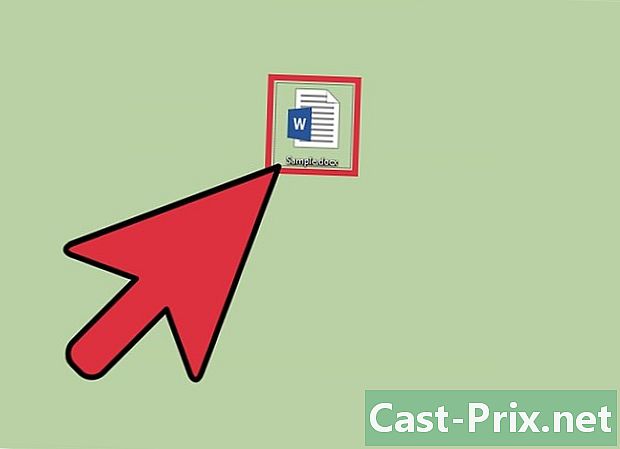
Nyissa meg a dokumentumot. Kattintson duplán arra a Word fájlra, amelyben képet vágni szeretne. -
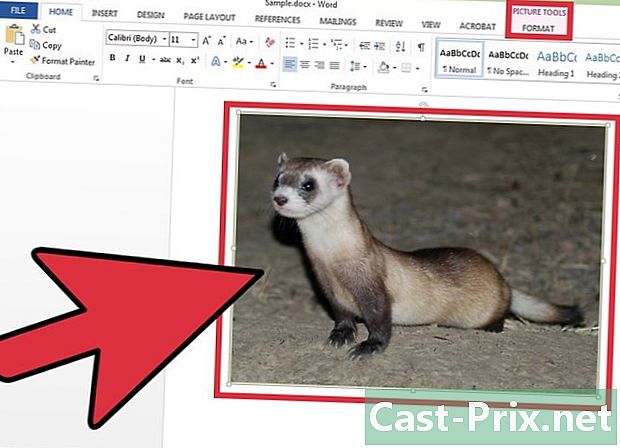
Válassza ki a képet. A fül aktiválásához nyomja meg a képen az egérmutatót Formátum - Kép eszközök a szalagban. -
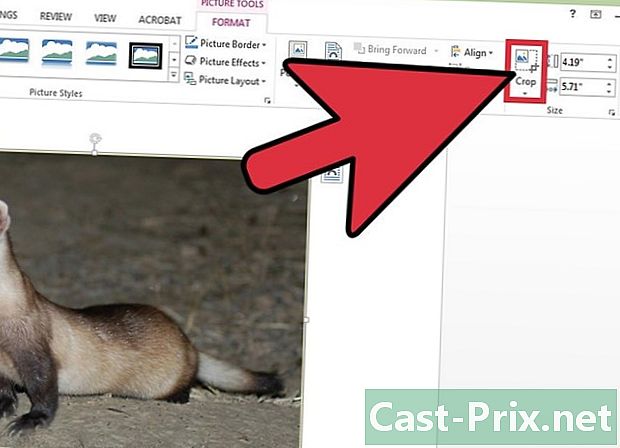
Nyomja meg az ikont állapot. Kattintson a szalagon az ikonra állapot ami a longletben van Formátum - Kép eszközök a szakaszban méret. Ennek eredményeként a kép körül a vágási fogantyúk jelennek meg. -
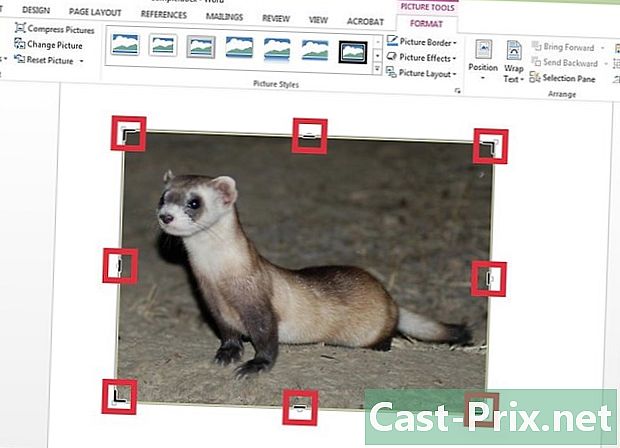
Vágja meg a kép egy részét. Válasszon egy kivágó fogantyút a kép egy részének levágásához Word-ben. Például kattintson a bal levágófogantyúra, majd húzza jobbra a csúszkát a kép bal oldalának egy részének eltávolításához.- Vegye figyelembe, hogy ha a képet mindkét oldalról egyenlő módon szeretné vágni, nyomja meg a gombot Ctrl ugyanakkor, amikor mozgatja az egyik függőleges terményfogantyút.
- A kép minden oldalának egyszerre vágásához nyomja meg ismét a gombot Ctrl és mozgassa a vágófogantyút a kép egyik sarkába.
-

Érvényesítse a műveletet. Ha kész, nyomja meg a gombot menekülés vagy az ikonon állapot .
2. módszer Átméretezés a kiválasztott űrlapra
-
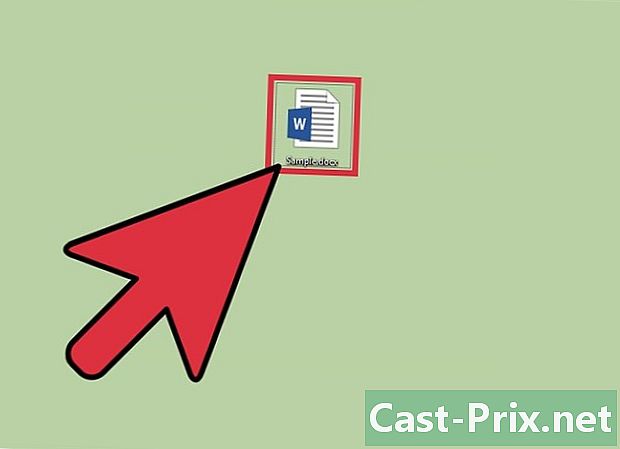
Nyissa meg a Word dokumentumot. Nyissa meg a Word fájlt, ahol a levágni kívánt kép található. -
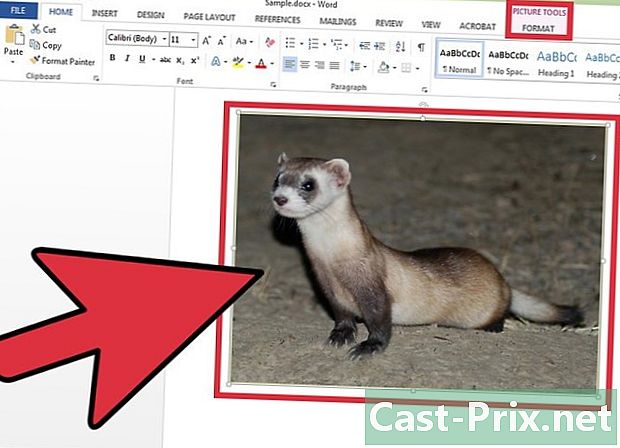
Aktiválja a táblagépet Formátum - Kép eszközök. Kattintson a levágni kívánt képre Formátum - Kép eszközök. -
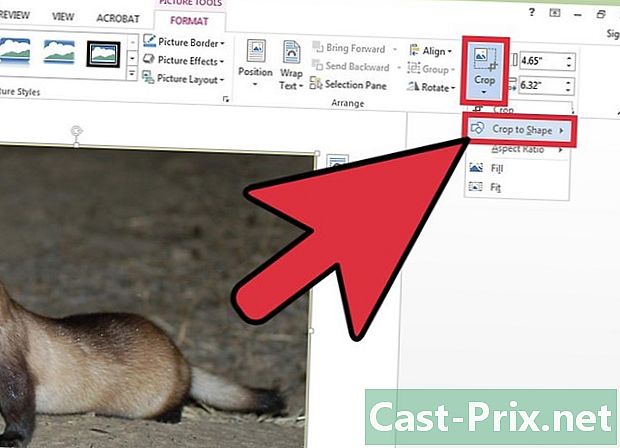
Nyissa meg a tüzelõanyag menüt állapot. Nyomja meg a szalagon a kis nyílot, amely az ikon alatt található állapot a legördülő menü megnyitásához, majd válassza a lehetőséget Vágás alakhoz. -
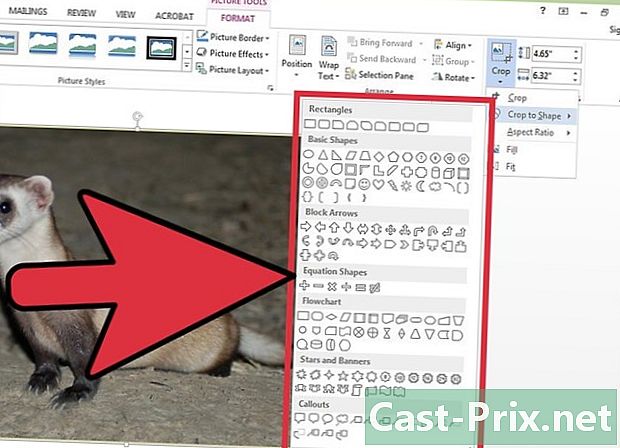
Válasszon formát. Kattintson a gombra Vágás alakhoz megjelenik egy üzemanyag menü. Az utóbbiban választhat különböző alakzatokat, például téglalapokat, háromszögeket, csillagokat stb. Miután kiválasztotta az alakját, a képet levágja ehhez az alakhoz, tiszteletben tartva a Word dokumentumban szereplő kép méretét és méretét. -

Fejezze be a műveletet. Miután a képet a kiválasztott alaknak megfelelően levágta, kattintson a gombra menekülés.
3. módszer Válasszon egy előre definiált képet
-
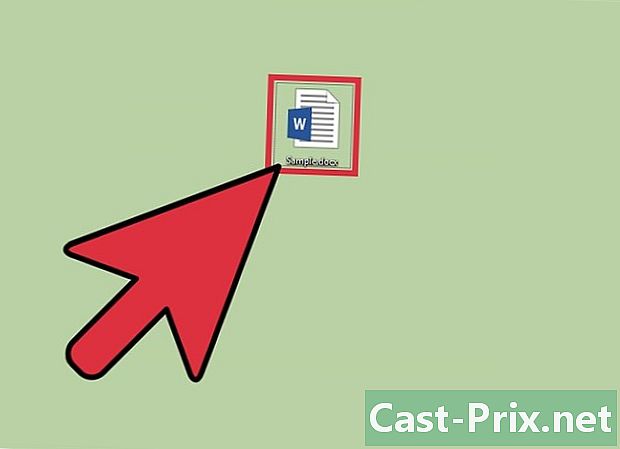
Kattintson duplán a dokumentumra. Nyissa meg azt a Word-dokumentumot, amelyben képet vágni szeretne. -
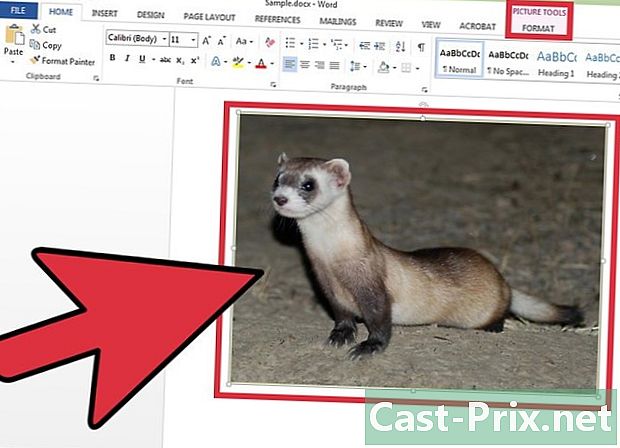
Válassza ki a képet. Nyomja meg az egér kurzort a képen, hogy hosszúkás legyen Formátum - Kép eszközök. -
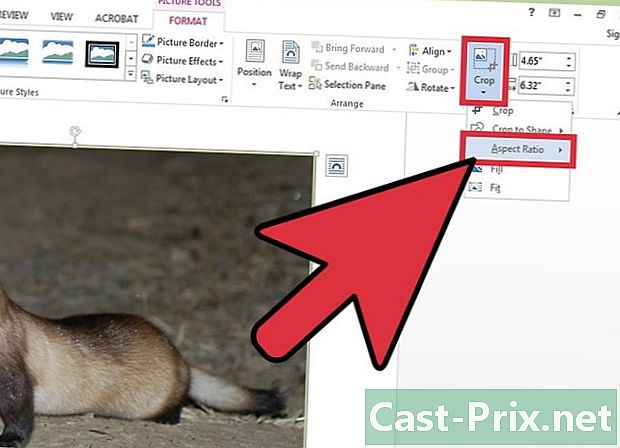
Nyissa meg a menüt állapot. Koppintson az ikon alatti nyílra állapot, majd kattintson az OK gombra Magasság / szélesség arány. -
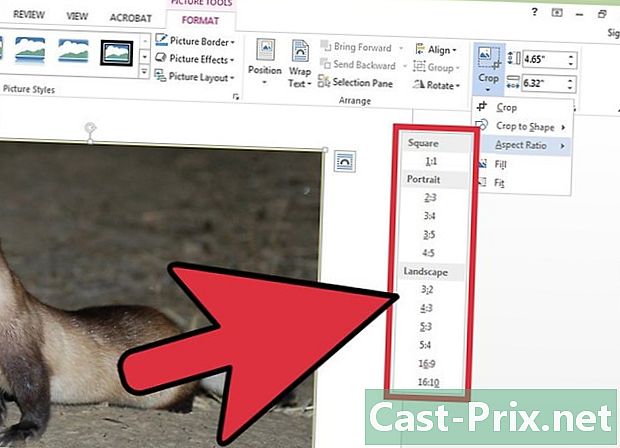
Válasszon jelentést. A funkcionalitás listájában Magasság / szélesség arány, válassza ki azokat a méreteket, amelyekhez a képet vágja. Például, ha képet szeretne keretbe helyezni, válassza ki a keret méretét. -

Érvényesítse munkáját. Miután a képet a kívánt méretre vágta, nyomja meg a gombot menekülés.
4. módszer Állítsa be vagy töltse ki a kép keretét
-
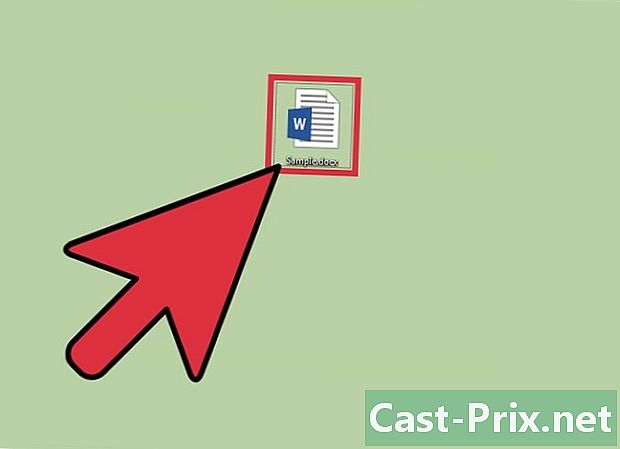
Nyissa meg a Word fájlt. Kattintson duplán arra a dokumentumra, ahol a képet vágja. -
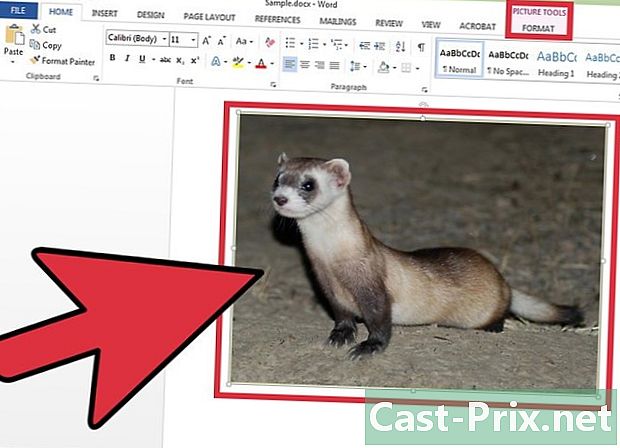
Válassza ki a képet. Kattintson a képre a longlet megjelenítéséhez Formátum - Kép eszközök a szalagban. -
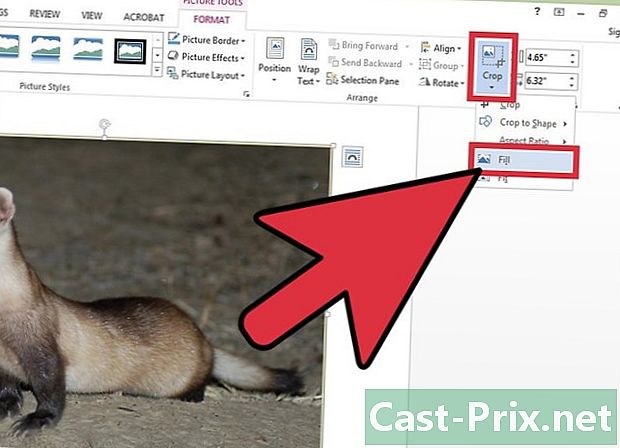
Nyissa meg a menüt állapot. Kattintson az ikon alatti nyílra állapot hogy kinyissa az étlapját. Válassza ki a választását kitöltés vagy állítsa. A funkcionalitás kitöltés lehetővé teszi a kép átméretezését úgy, hogy a teljes képterület meg legyen töltve, miközben megőrzi az eredeti képarányt. az opció állítsa átalakítja a kép méretét úgy, hogy a kép megjelenjen a kép területén, de megőrzi az eredeti kép méretét. -

Nyomja meg a gombot menekülés. A gomb megnyomásával érvényesítse a kép alakját, amelyet választása szerint beállított vagy kitöltött menekülés.